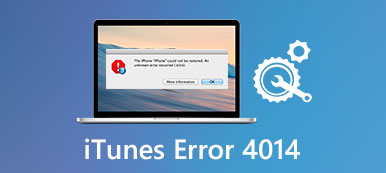- "Ocorreu um erro de fluxo rápido da AMD após minha atualização do Windows 8.1 para o Windows 10. Diz que erro de fluxo rápido da AMD as informações de licença para usar este software não foram encontradas. O que posso fazer?"
- "Eu atualizei para o Windows 10 e atualizei os drivers AMD para 15.7.1. No entanto, toda vez que eu inicializo, recebo um erro de fluxo rápido AMD, a licença instalada não se destina a este computador ..."

Você pode ter erros de fluxo rápido da AMD após a atualização para o Windows 10 e outras versões do sistema. No entanto, muitas pessoas não sabem o seu significado, não mencionam para corrigir o erro de fluxo rápido da AMD no Windows. Felizmente, este artigo apresenta o que é o erro de fluxo rápido da AMD e suas soluções em detalhes. Você pode ler e seguir os passos abaixo para resolver o problema de maneira fácil.
- Parte 1: O que é a tecnologia AMD Quick Stream?
- Parte 2: Erro de Fluxo Rápido da AMD e Suas Implicações
- Parte 3: Como corrigir o erro do AMD Quick Stream no Windows
Parte 1: O que é a tecnologia AMD Quick Stream?
A tecnologia de fluxo rápido AMD é o software de otimização da Internet desenvolvido pela tecnologia IPEQ (IP End to End Quality of Service) da AppEx Networks. Ele pode criar estratégias e moldar os fluxos de dados da Internet que entram e saem do PC. Portanto, você pode obter melhores recursos de rede em vez da largura de banda limitada. Além disso, a tecnologia de fluxo rápido da AMD pode melhorar o desempenho geral da Internet e evitar congestionamento de tráfego. Como resultado, você pode obter uma experiência de Internet mais tranquila.
Parte 2: AMD Quick Stream Error e suas implicações
Quando você receber a mensagem "A licença instalada não se destina a este computador" ou "As informações da licença para usar este software não foram encontradas", significa que o sistema operacional que você está executando está corrompido. Além disso, entradas excessivas de inicialização, erros de registro, declínio de RAM, arquivos fragmentados e outros objetos podem explicar por que ocorre o erro de fluxo rápido do Windows da AMD. Portanto, o seu computador Windows está travado e congelado devido a um erro de fluxo rápido da AMD.

Parte 3: Como corrigir o erro AMD Quick Stream no Windows
Aqui estão algumas soluções comuns para solucionar problemas de erro de fluxo rápido da AMD. Você pode tentar essas soluções para resolver o problema com facilidade.
Solução 1: Reinstale o aplicativo AMD Quick Stream
Você pode ver muitas perguntas semelhantes feitas nos fóruns que o erro de fluxo rápido da AMD ocorre após a atualização para o sistema operacional Windows mais recente. Você pode baixar o fluxo rápido da AMD no Windows 10 e reinstalar a versão mais recente corretamente. Em outra palavra, você deve desinstalar o software de fluxo rápido AMD com o Painel de Controle. Então você pode reinstalá-lo com cuidado.
Passo 1. Desinstalar o aplicativo de fluxo rápido da AMD
Pressione as teclas "Windows" e "R" juntas, digite "appwiz.cpl" e escolha a tecla "Enter" no teclado. Depois disso, você pode ver todos os seus aplicativos instalados em seu computador Windows. Role para baixo e encontre a opção "AMD Quick Stream". Clique com o botão direito nesta opção e selecione “Desinstalar” para removê-lo do PC com Windows.

Passo 2. Reinstale a tecnologia de fluxo rápido da AMD
Reinicie o seu computador após desinstalar o AMD Quick Stream do seu PC com Windows. Posteriormente, você precisará localizar o site oficial da AMD para fazer o download do aplicativo de fluxo rápido mais recente da AMD completamente. Basta seguir seu guia para concluir a instalação rápida do AMD.

Solução 2: Execute inicialização limpa para corrigir erro de fluxo rápido AMD
Você pode tentar a inicialização limpa para verificar todos os aplicativos e serviços habilitados em ordem. Depois de determinar a causa real, você pode desinstalá-la para corrigir o erro de fluxo rápido da AMD no Windows.
Passo 1. Desativar todos os serviços da Microsoft
Toque nas teclas "Windows" e "R" no teclado. Digite “msconfig” na caixa em branco e pressione a tecla “Enter” para seguir em frente. Ao ver a janela "Configuração do sistema", clique em "Serviços" na barra de ferramentas. Posteriormente, marque a caixa antes de "Ocultar todos os serviços Microsoft". Como resultado, você pode ver serviços de terceiros apenas enquanto todos os serviços relacionados à Microsoft estão desabilitados.

Passo 2. Desabilitar todos os serviços durante a inicialização do Windows
Escolha o botão "Desativar tudo" no canto inferior direito para bloquear não apenas os serviços da Microsoft, mas também os serviços de terceiros. Por fim, clique em "Aplicar" para salvar sua alteração. Vá para a seção "Inicialização" no menu "Configuração do sistema". Clique no hiperlink "Abrir Gerenciador de Tarefas" abaixo. Em seguida, você será redirecionado para o Gerenciador de Tarefas para ver todos os aplicativos e serviços listados durante a inicialização do Windows. Escolha cada serviço e acione "Desativar" no "Status" um por um. Isso é o que você precisa sobre como desativar o fluxo rápido AMD no Windows 10.

Solução 3: Execute o comando SFC para resolver o erro AMD Quick Stream
Além disso, você também pode executar o comando SFC como correção de erro de fluxo rápido AMD e resolver arquivos corrompidos. Leva vários minutos para concluir sua execução. Portanto, seja paciente para executar o comando SFC no Windows.
Passo 1. Executar o SFC na janela do prompt de comando
Para usuários do Windows 10, você pode escolher "Prompt de comando (Admin)" diretamente no menu "Iniciar". Se você estiver usando outras versões do Windows, poderá pesquisar este comando manualmente. Não se esqueça de selecionar a opção "Executar como Administrador". Digite o comando “sfc / scannow” e pressione a tecla “Enter” na janela do prompt de comando. Aguarde até que o processo de verificação do sistema termine.
Passo 2. Corrigir erro de fluxo rápido da AMD
Se você receber a notificação "A Proteção de Recursos do Windows não encontrou nenhuma violação de integridade.", Isso indica que nenhum erro foi detectado. Caso contrário, você precisa reinicie seu computador com Windows em modo de segurança quando aparece "Proteção de recursos do Windows encontrou arquivos corrompidos, mas não foi capaz de corrigir alguns deles". Na verdade, você pode pressionar a tecla "Shift" (Windows 10) ou "F8" (versões anteriores do Windows) durante a reinicialização.

Em suma, você pode corrigir o erro de fluxo rápido da AMD durante a atualização de acordo com as soluções acima. Por favor, não hesite em nos contatar se você tiver qualquer outro bom método para resolver o erro de stream rápido da AMD. Você também pode escrever sua dificuldade nos comentários, temos o prazer de ajudá-lo a resolver qualquer problema a qualquer momento.



 iPhone Data Recovery
iPhone Data Recovery Recuperação do Sistema iOS
Recuperação do Sistema iOS Backup e restauração de dados do iOS
Backup e restauração de dados do iOS gravador de tela iOS
gravador de tela iOS MobieTrans
MobieTrans transferência do iPhone
transferência do iPhone Borracha do iPhone
Borracha do iPhone Transferência do WhatsApp
Transferência do WhatsApp Desbloqueador iOS
Desbloqueador iOS Conversor HEIC gratuito
Conversor HEIC gratuito Trocador de localização do iPhone
Trocador de localização do iPhone Data Recovery Android
Data Recovery Android Extração de dados quebrados do Android
Extração de dados quebrados do Android Backup e restauração de dados do Android
Backup e restauração de dados do Android Transferência telefônica
Transferência telefônica Recuperação de dados
Recuperação de dados Blu-ray
Blu-ray Mac limpador
Mac limpador Criador de DVD
Criador de DVD PDF Converter Ultimate
PDF Converter Ultimate Windows Password Reset
Windows Password Reset Espelho do telefone
Espelho do telefone Video Converter Ultimate
Video Converter Ultimate editor de vídeo
editor de vídeo Screen Recorder
Screen Recorder PPT to Video Converter
PPT to Video Converter Slideshow Maker
Slideshow Maker Free Video Converter
Free Video Converter Gravador de tela grátis
Gravador de tela grátis Conversor HEIC gratuito
Conversor HEIC gratuito Compressor de vídeo grátis
Compressor de vídeo grátis Compressor de PDF grátis
Compressor de PDF grátis Free Audio Converter
Free Audio Converter Gravador de Áudio Gratuito
Gravador de Áudio Gratuito Free Video Joiner
Free Video Joiner Compressor de imagem grátis
Compressor de imagem grátis Apagador de fundo grátis
Apagador de fundo grátis Upscaler de imagem gratuito
Upscaler de imagem gratuito Removedor de marca d'água grátis
Removedor de marca d'água grátis Bloqueio de tela do iPhone
Bloqueio de tela do iPhone Puzzle Game Cube
Puzzle Game Cube